Как найти самую длинную или самую короткую текстовую строку в столбце?
На листе, если вы хотите узнать, какая ячейка содержит наибольшее или наименьшее количество символов, а затем извлечь её из столбца, что бы вы сделали? Обычно можно подсчитывать количество текстовых строк в списке одну за другой и сравнивать их, чтобы получить результат. Но здесь я расскажу о простой формуле, которая поможет вам найти самую длинную или самую короткую текстовую строку.
Найти самую длинную или самую короткую текстовую строку в столбце с помощью формулы массива
Найти самую длинную или самую короткую текстовую строку в столбце с помощью формулы массива
Чтобы извлечь самую длинную текстовую строку из списка данных, следующая формула массива может вам помочь.
1. Рядом со списком ваших данных в пустой ячейке введите эту формулу:
=INDEX(A2:A11,MATCH(MAX(LEN(A2:A11)),LEN(A2:A11),0)), см. скриншот:
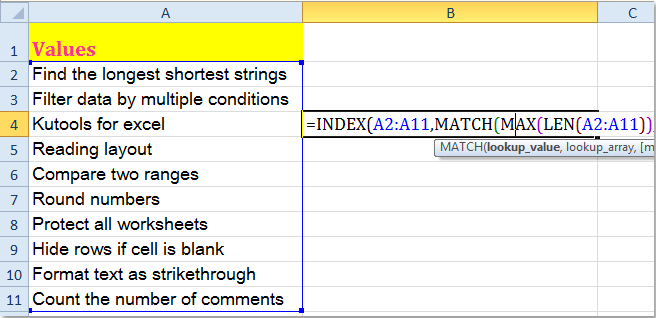
Совет: В приведенной выше формуле A2:A11 указывает диапазон данных, который вы хотите использовать, его можно изменить по вашему усмотрению.
2. Затем нажмите клавиши Shift + Ctrl + Enter одновременно, и самая длинная текстовая строка будет извлечена. См. скриншот:
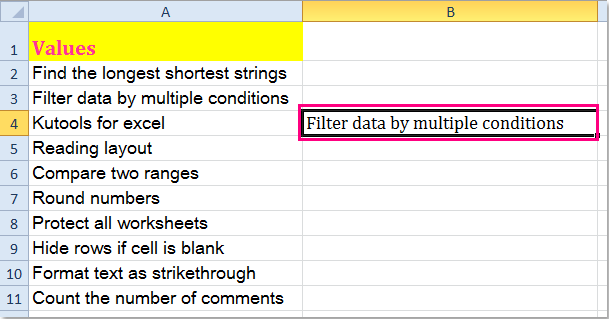
Примечание: Если вам нужно получить самую короткую текстовую строку, примените эту формулу массива:
=INDEX(A2:A11,MATCH(MIN(LEN(A2:A11)),LEN(A2:A11),0)), и не забудьте нажать клавиши Shift + Ctrl + Enter одновременно.
 |
 |
Связанные статьи:
Как найти последнюю использованную строку или столбец в Excel?
Как найти первый/последний день или рабочий день месяца в Excel?
Лучшие инструменты для повышения продуктивности в Office
Повысьте свои навыки работы в Excel с помощью Kutools для Excel и ощутите эффективность на новом уровне. Kutools для Excel предлагает более300 расширенных функций для повышения производительности и экономии времени. Нажмите здесь, чтобы выбрать функцию, которая вам нужнее всего...
Office Tab добавляет вкладки в Office и делает вашу работу намного проще
- Включите режим вкладок для редактирования и чтения в Word, Excel, PowerPoint, Publisher, Access, Visio и Project.
- Открывайте и создавайте несколько документов во вкладках одного окна вместо новых отдельных окон.
- Увеличьте свою продуктивность на50% и уменьшите количество щелчков мышью на сотни ежедневно!
Все надстройки Kutools. Один установщик
Пакет Kutools for Office включает надстройки для Excel, Word, Outlook и PowerPoint, а также Office Tab Pro — идеально для команд, работающих в разных приложениях Office.
- Комплексный набор — надстройки для Excel, Word, Outlook и PowerPoint плюс Office Tab Pro
- Один установщик, одна лицензия — настройка занимает считанные минуты (MSI-совместимо)
- Совместная работа — максимальная эффективность между приложениями Office
- 30-дневная полнофункциональная пробная версия — без регистрации и кредитной карты
- Лучшее соотношение цены и качества — экономия по сравнению с покупкой отдельных надстроек